Konfigurirajte varnost uporabnika v okolju
Microsoft Dataverse uporablja varnostni model, ki temelji na vlogah, za nadzor dostopa do baze podatkov in njenih virov v okolju. Uporabite varnostne vloge za konfiguracijo dostopa do vseh virov v okolju ali do določenih aplikacij in podatkov v okolju. Kombinacija ravni dostopa in dovoljenj v varnostna vloga določa, katere aplikacije in podatke si lahko uporabniki ogledajo in kako lahko komunicirajo s temi aplikacijami in podatki.
Okolje lahko nima nobene ali eno Dataverse bazo podatkov. Varnostne vloge dodelite drugače za okolja, ki nimajo Dataverse baze podatkov in okolja, ki imajo Dataverse baza podatkov.
Več o okoljih v Power Platform.
Vnaprej določene varnostne vloge
Okolja vključujejo vnaprej določene varnostne vloge, ki odražajo pogosta uporabniška opravila. Vnaprej določene varnostne vloge upoštevajo najboljšo varnostno prakso "najmanjšega potrebnega dostopa": zagotavljajo najmanjši dostop do najmanjšega števila poslovnih podatkov, ki jih uporabnik potrebuje za uporabo aplikacije. Te varnostne vloge je mogoče dodeliti uporabniku, lastniški ekipi in skupinski ekipi. Vnaprej določene varnostne vloge, ki so na voljo v okolju, so odvisne od vrste okolja in aplikacij, ki ste jih namestili vanj.
Drug niz varnostnih vlog je dodeljen uporabnikom aplikacije. Te varnostne vloge namestijo naše storitve in jih ni mogoče posodobiti.
Okolja brez zbirke podatkov Dataverse
Ustvarjalec okolja in skrbnik okolja sta edini vnaprej določeni vlogi za okolja brez zbirke podatkov Dataverse. Te vloge so opisane v naslednji tabeli.
| Varnostna vloga | Description |
|---|---|
| Skrbnik okolja | Vloga skrbnik okolja lahko izvaja vsa skrbniška dejanja v okolju, vključno z:
|
| Ustvarjalec okolja | Ustvari lahko nove vire, povezane z okoljem, vključno z aplikacijami, povezavami, API-ji po meri in tokovi z uporabo Microsoft Power Automate. Vendar ta vloga nima privilegijev za dostop do podatkov v okolju. Ustvarjalci okolja lahko distribuirajo aplikacije, ki jih zgradijo v okolju, drugim uporabnikom v vaši organizaciji. Aplikacijo lahko delijo s posameznimi uporabniki, varnostnimi skupinami ali vsemi uporabniki v organizaciji. |
Okolja z zbirko podatkov Dataverse
Če ima okolje Dataverse bazo podatkov, mora biti uporabniku dodeljena vloga sistemskega skrbnika namesto vloge skrbnik okolja, da ima polne skrbniške pravice.
Uporabniki, ki izdelujejo aplikacije, ki se povezujejo z bazo podatkov in morajo ustvariti ali posodobiti entitete in varnostne vloge, morajo imeti poleg vloge ustvarjalec okolja vlogo prilagojevalec sistema. Vloga ustvarjalec okolja nima privilegijev za podatke okolja.
Naslednja tabela opisuje vnaprej določene varnostne vloge v okolju, ki ima Dataverse zbirko podatkov. Teh vlog ne morete urejati.
| Varnostna vloga | Description |
|---|---|
| Odpiralnik aplikacij | Ima minimalne privilegije za običajna opravila. Ta vloga se uporablja predvsem kot predloga za ustvarjanje po meri varnostna vloga za aplikacije, ki temeljijo na modelu. Nima nobenih privilegijev za osnovne poslovne tabele, kot so račun, stik in dejavnost. Vendar pa ima dostop za branje na nivoju organizacije do sistemskih tabel, kot je Proces, za podporo branju sistema- priloženi delovni tokovi. Upoštevajte, da se ta varnostna vloga uporablja, ko je ustvarjen nov varnostna vloga po meri. |
| Osnovni uporabnik | Samo za entitete, ki so že pripravljene, lahko izvajajo aplikacijo v okolju in izvajajo običajna opravila na zapisih, ki jih imajo v lasti. Ima privilegije za osnovne poslovne tabele, kot so račun, stik in dejavnost. Opomba: Common Data Service Uporabnik varnostna vloga je bil preimenovan v Osnovni uporabnik. Spremenjeno je bilo samo ime; uporabniški privilegiji in dodelitev vlog so enaki. Če imate rešitev z Common Data Service Uporabnikom varnostna vloga, posodobite rešitev, preden jo znova uvozite. V nasprotnem primeru lahko pri uvozu rešitve nehote spremenite ime varnostna vloga nazaj v Uporabnik . |
| Pooblaščenec | Omogoča, da se koda poosebi ali zažene kot drug uporabnik. Običajno se uporablja z drugo varnostno vlogo za omogočanje dostopa do zapisov. |
| Skrbnik programa Dynamics 365 | Skrbnik za Dynamics 365 je vloga skrbnika storitve Microsoft Power Platform. Ta vloga lahko izvaja skrbniške funkcije na Microsoft Power Platform ker imajo vlogo sistemskega skrbnika. |
| Ustvarjalec okolja | Ustvari lahko nove vire, povezane z okoljem, vključno z aplikacijami, povezavami, API-ji po meri in tokovi z uporabo Microsoft Power Automate. Vendar ta vloga nima nobenih pravic za dostop do podatkov v okolju. Ustvarjalci okolja lahko distribuirajo aplikacije, ki jih zgradijo v okolju, drugim uporabnikom v vaši organizaciji. Aplikacijo lahko delijo s posameznimi uporabniki, varnostnimi skupinami ali vsemi uporabniki v organizaciji. |
| Globalni skrbnik storitve | Globalni skrbnik je Microsoft 365 vloga skrbnika. Oseba, ki kupi Microsoftovo poslovno naročnino, je globalni skrbnik in ima neomejen nadzor nad izdelki v naročnini ter dostop do večine podatkov. |
| Globalni bralnik | Vloga Global Uporabnik z dovoljenjem za branje še ni podprta v Power Platform skrbniškem središču. |
| Sodelavec, ki uporablja Office | Ima dovoljenje za branje tabel, v katerih je bil zapis v skupni rabi z organizacijo. Nima dostopa do nobenih drugih osnovnih zapisov in zapisov tabel po meri. Ta vloga je dodeljena ekipi lastnika Sodelavci, ki uporabljajo Office, in ne posameznemu uporabniku. |
| Skrbnik storitve Power Platform | Power Platform administrator je Microsoft Power Platform vloga skrbnika storitve. Ta vloga lahko izvaja skrbniške funkcije na Microsoft Power Platform ker imajo vlogo sistemskega skrbnika. |
| Storitev izbrisana | Ima polno dovoljenje za brisanje za vse entitete, vključno z entitetami po meri. To vlogo uporablja predvsem storitev in zahteva brisanje zapisov v vseh entitetah. Te vloge ni mogoče dodeliti uporabniku ali ekipi. |
| Bralec storitev | Ima polno dovoljenje za branje za vse entitete, vključno z entitetami po meri. To vlogo uporablja predvsem storitev in zahteva branje vseh entitet. Te vloge ni mogoče dodeliti uporabniku ali ekipi. |
| Zapisovalec storitev | Ima polno dovoljenje za ustvarjanje, branje in pisanje za vse entitete, vključno z entitetami po meri. To vlogo uporablja predvsem storitev in zahteva ustvarjanje in posodabljanje zapisov. Te vloge ni mogoče dodeliti uporabniku ali ekipi. |
| Uporabnik podpore | Ima polno dovoljenje za branje za prilagajanje in nastavitve upravljanja poslovanja, ki podpornemu osebju omogočajo odpravljanje težav s konfiguracijo okolja. Ta vloga nima dostopa do osnovnih zapisov. Te vloge ni mogoče dodeliti uporabniku ali ekipi. |
| Skrbnik sistema | Ima polno dovoljenje za prilagajanje ali upravljanje okolja, vključno z ustvarjanjem, spreminjanjem in dodeljevanjem varnostnih vlog. Ogleda si lahko vse podatke v okolju. |
| Prilagojevalnik sistema | Ima polno dovoljenje za prilagajanje okolja. Lahko si ogleda vse podatke tabel po meri v okolju. Vendar pa si lahko uporabniki s to vlogo ogledajo samo zapise, ki jih ustvarijo v tabelah Račun, Kontakt, Dejavnost. |
| Lastnik aplikacije spletnega mesta | Uporabnik, ki je lastnik registracije spletne aplikacije na portalu Azure. |
| Lastnik spletne strani | Uporabnik, ki je ustvaril Power Pages spletno mesto. Ta vloga je upravljana in je ni mogoče spremeniti. |
Poleg vnaprej določenih varnostnih vlog, opisanih za Dataverse, so lahko v vašem okolju na voljo tudi druge varnostne vloge, odvisno od Power Platform komponent—Power Apps, Power Automate, Power Virtual Agents—imate. V spodnji tabeli so povezave do več informacij.
| Komponenta Power Platform | Informacije |
|---|---|
| Power Apps | Vnaprej določene varnostne vloge za okolja z zbirko podatkov Dataverse |
| Power Automate | Varnost in zasebnost |
| Power Pages | Vloge, potrebne za administracijo spletne strani |
| Power Virtual Agents | Dodelitev varnostnih vlog za okolje |
Okolja: Dataverse for Teams
Izvedite več o vnaprej določenih varnostnih vlogah v Dataverse for Teams okoljih.
Varnostne vloge, specifične aplikaciji
Če v svojem okolju uvedete aplikacije Dynamics 365, se dodajo druge varnostne vloge. V spodnji tabeli so povezave do več informacij.
| Aplikacija Dynamics 365 | Dokumenti za varnostne vloge |
|---|---|
| Dynamics 365 Sales | Vnaprej določene varnostne vloge za Sales |
| Dynamics 365 Marketing | Varnostne vloge, ki jih doda Dynamics 365 Marketing |
| Dynamics 365 Field Service | Dynamics 365 Field Service vloge + definicije |
| Dynamics 365 Customer Service | Vloge v dodatku Vsi kanali za Customer Service |
| Dynamics 365 Customer Insights | Vloge Customer Insights |
| Upravitelj profilov aplikacije | Vloge in pravice, povezane z upraviteljem profilov aplikacije |
| Dynamics 365 Finance | Varnostne vloge v javnem sektorju |
| Aplikacije za finance in postopke | Varnostne vloge v Microsoft Power Platform |
Povzetek virov, ki so na voljo vnaprej določenim varnostnim vlogam
Naslednja tabela opisuje, katere vire lahko vsak varnostna vloga avtor.
| Vir | Ustvarjalec okolja | Skrbnik okolja | Prilagojevalnik sistema | Skrbnik sistema |
|---|---|---|---|---|
| Aplikacija delovnega območja | X | X | X | X |
| Tok za oblak | X (ne pozna rešitve) | X | X | X |
| Povezovalnik | X (ne pozna rešitve) | X | X | X |
| Povezava* | X | X | X | X |
| Prehod za podatke | - | X | - | X |
| Podatkovni tok | X | X | X | X |
| Tabele Dataverse | - | - | X | X |
| Aplikacija, ki temelji na modelu | X | - | X | X |
| Okvir rešitve | X | - | X | X |
| Tok za namizje** | - | - | X | X |
| AI Builder | - | - | X | X |
*Povezave se uporabljajo v aplikacijah za platno in Power Automate.
**Dataverse for Teams uporabniki privzeto nimajo dostopa do tokov namizja. Nadgraditi morate svoje okolje na polne Dataverse zmožnosti in pridobiti tok za namizje licenčne načrte za uporabo tokov namizja.
Dodeljevanje varnostnih vlog uporabnikom v okolju brez zbirke podatkov Dataverse
Za okolja brez Dataverse baze podatkov lahko uporabnik, ki ima vlogo skrbnik okolja v okolju, dodeli varnostne vloge posameznim uporabnikom ali skupinam iz Microsoft Entra ID.
Vpišite se v skrbniško središče za Power Platform.
Izberite Okolja> [izberite okolje].
V ploščici Dostop izberite možnost Prikaži vse za uporabnika Skrbnik okolja ali Ustvarjalec okolja, če želite dodati ali odstraniti ljudi za katero od vlog.
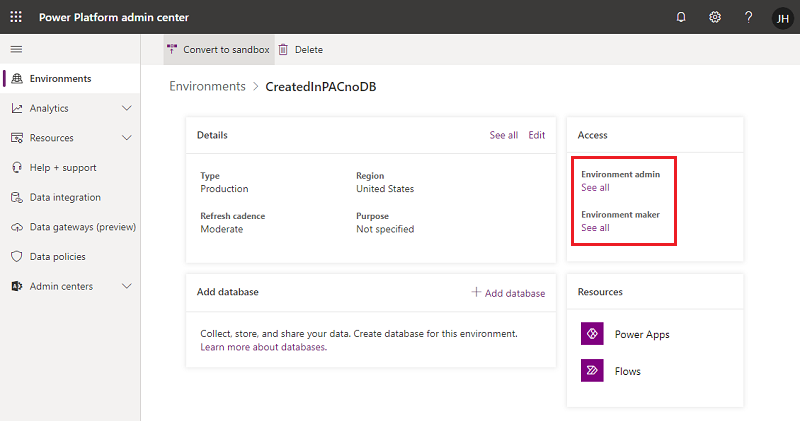
Izberite Dodaj osebe in nato določite ime ali e-poštni naslov enega ali več uporabnikov ali skupin iz Microsoft Entra ID.
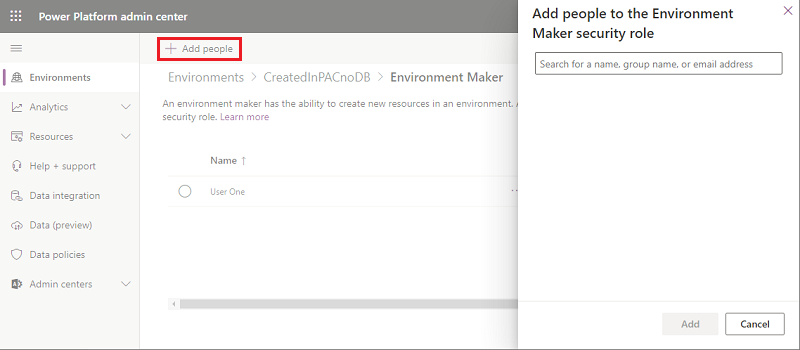
Izberite Dodaj.
Dodeljevanje varnostnih vlog uporabnikom v okolju z zbirko podatkov Dataverse
Varnostne vloge je mogoče dodeliti posameznim uporabnikom, lastniškim ekipam in Microsoft Entra skupinskim ekipam. Preden uporabniku dodelite vlogo, preverite, ali je bil uporabniški račun dodan in omogočen v okolju.
Na splošno je varnostna vloga mogoče dodeliti le uporabnikom, katerih računi so omogočeni v okolju. Če želite dodeliti varnostna vloga uporabniškemu računu, ki je onemogočen v okolju, vklopite allowRoleAssignmentOnDisabledUsers v OrgDBOrgSettings.
Vpišite se v skrbniško središče za Power Platform.
Izberite Okolja> [izberite okolje].
Na ploščici Dostop izberite Ogled vseh pod Varnostne vloge.
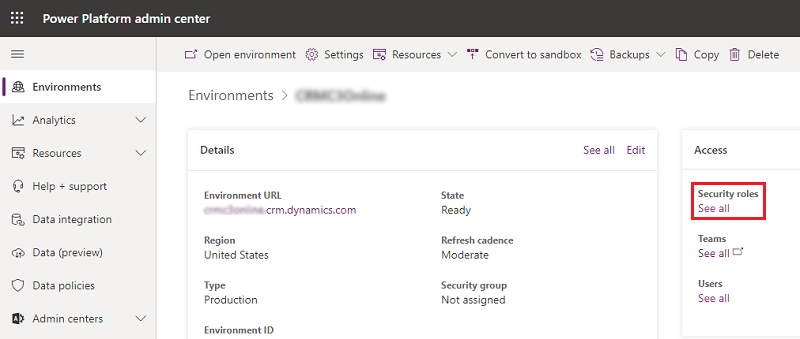
Prepričajte se, da je na seznamu izbrana pravilna poslovna enota, nato pa izberite vlogo s seznama vlog v okolju.
Izberite Dodaj osebe in nato določite ime ali e-poštni naslov enega ali več uporabnikov ali skupin iz Microsoft Entra ID.
Izberite Dodaj.
Ustvarite, uredite ali kopirajte varnostna vloga z uporabo novega, sodobnega uporabniškega vmesnika
Preprosto lahko ustvarite, uredite ali kopirate varnostna vloga in ga prilagodite svojim potrebam.
Pojdite v Power Platform skrbniško središče, izberite Okolja v navigacijskem podoknu in nato izberite okolje.
Izberite Nastavitve.
Razširite Uporabniki + dovoljenja.
Izberite Varnostne vloge.
Izpolnite ustrezno nalogo:
Ustvarjanje varnostne vloge
V ukazni vrstici izberite Nova vloga .
V polje Ime vloge vnesite ime za novo vlogo.
V polju Poslovna enota izberite poslovno enoto, ki ji vloga pripada.
Izberite, ali naj člani ekipe podedujejo vlogo.
Če je ta nastavitev omogočena in je vloga dodeljena ekipi, vsi člani ekipe podedujejo vse privilegije, povezane z vlogo.
Izberite možnost Shrani.
Urejanje varnostne vloge
Izberite ime vloge ali izberite vrstico in nato izberite Uredi. Nato določite privilegije in lastnosti varnostna vloga.
Nekaterih vnaprej določenih varnostnih vlog ni mogoče urejati. Če poskušate urediti te vloge, gumba Shrani in Shrani + Zapri ne bosta na voljo.
Kopiranje varnostne vloge
Izberite varnostna vloga in nato izberite Kopiraj. Vlogi dajte novo ime. Po potrebi uredite varnostna vloga .
Kopirajo se samo privilegiji, ne pa nobeni dodeljeni člani in ekipe.
Varnostne vloge za spremljanje spremembe
Preglejte varnostne vloge za boljše razumevanje sprememb varnosti v vašem Power Platform okolju.
Ustvarjanje ali konfiguriranje varnostne vloge po meri
Če aplikacija uporablja entiteto po meri, morajo biti pravice zanjo izrecno dodeljene z varnostno vlogo, preden bo aplikacijo mogoče uporabljati. Te pravice lahko dodate v obstoječo varnostno vlogo ali ustvarite varnostno vlogo po meri.
Vsak varnostna vloga mora vključevati najmanjši nabor privilegijev. Več o varnostnih vlogah in privilegijih.
Nasvet
Okolje lahko vzdržuje zapise, ki jih lahko uporablja več aplikacij. Morda boste potrebovali več varnostnih vlog, ki podeljujejo različne privilegije. Primer:
- Nekateri uporabniki (imenujte jih uredniki) bodo morda morali le brati, posodabljati in prilagati druge zapise, zato bodo imeli njihovi varnostna vloga privilegije za branje, pisanje in dodajanje.
- Drugi uporabniki bodo morda potrebovali vse privilegije, ki jih imajo uredniki, ter možnost ustvarjanja, dodajanja, brisanja in skupne rabe. Varnostna vloga za te uporabnike bo imela pravice za ustvarjanje, branje, pisanje, dodajanje, brisanje, dodeljevanje, dodajanje in skupno rabo.
Ustvarite varnostna vloga po meri z minimalnimi pravicami za zagon aplikacije
Prijavite se v Power Platform skrbniško središče, v navigacijskem podoknu izberite Okolja in nato izberite okolje.
Izberite Nastavitve>Uporabniki + dovoljenja>Varnostne vloge.
Izberite vlogo Odpirač aplikacij in nato izberite Kopiraj.
Vnesite ime vloge po meri in nato izberite Kopiraj.
Na seznamu varnostnih vlog izberite novo vlogo in nato izberite Več dejanj (…) >Uredi.
V urejevalniku vlog izberite zavihek Entitete po meri .
Na seznamu poiščite tabelo po meri in izberite Preberi, Piši in Dodaj privilegije.
Izberite možnost Shrani in zapri.
Ustvarite varnostna vloga po meri iz nič
Prijavite se v Power Platform skrbniško središče, v navigacijskem podoknu izberite Okolja in nato izberite okolje.
Izberite Nastavitve>Uporabniki + dovoljenja>Varnostne vloge.
Izberite Nova vloga.
Vnesite ime nove vloge na zavihku Podrobnosti .
Na drugih zavihkih poiščite svojo entiteto in nato izberite dejanja ter obseg za njihovo izvajanje.
Izberite zavihek in poiščite svojo entiteto. Izberite na primer zavihek Entitete po meri za nastavitev dovoljenj za entiteto po meri.
Izberite privilegije Branje, Pisanje, Dodajanje.
Izberite možnost Shrani in zapri.
Minimalne pravice za zagon aplikacije
Ko ustvarite varnostna vloga po meri, mora imeti vloga niz minimalnih pravic, da lahko uporabnik izvaja aplikacijo. Več o zahtevanih minimalnih privilegijih.
Glejte tudi
Dodeljevanje dostopa uporabnikom
Upravljanje uporabniškega dostopa do okolij: varnostne skupine in licence
Določanje dostopa do zapisa
Povratne informacije
Kmalu na voljo: V letu 2024 bomo ukinili storitev Težave v storitvi GitHub kot mehanizem za povratne informacije za vsebino in jo zamenjali z novim sistemom za povratne informacije. Za več informacij si oglejte: https://aka.ms/ContentUserFeedback.
Pošlji in prikaži povratne informacije za